Stray Low Level Fatal Error Sorunu Nasıl Düzeltilir?
Stray oyuncularının oyunu çalıştırdıktan sonra veya oyun içerisinde karşılaştıkları "Low Level Fatal Error" sorununu bu makalede çözüme ulaştırmaya çalışacağız..

Stray oyuncuları oyunu açtıktan sonra veya oyun içerisinde "Low Level Fatal Error" sorunuyla karşılaşarak oyuna olan erişimi kısıtlanmakta. Eğer sizde böyle bir hatayla karşılaşıyorsanız aşağıdaki önerileri gerçekleştirerek sorunun çözümüne ulaşabilirsiniz.
Stray Low Level Fatal Error Nedir?
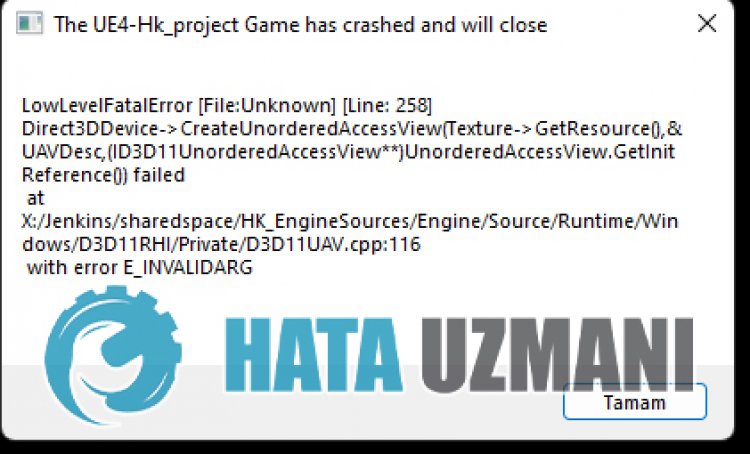
Karşılaşılan bu hata birçok sorundan dolayı oluşarak oyuna olan erişimimizi kısıtlayabilmekte. Stray Fatal Error sorunuyla karşılaşmamızın temel sebepleri şu şekilde listelenebilir:
- Oyun dosyaları hasarlı veya bozuk olabilir.
- Antivirüs sistemi oyun dosyalarını engelliyor olabilir.
- UE4 Prerequisites aracı kurulu olmayabilir.
- Grafik kartınız güncel olmayabilir.
Yukarıda listelediğimiz olasılıklar böyle bir hatayla karşılaşmamıza sebebiyet verebilir. Bunun için sizlere birkaç öneriden bahsederek sorunun çözümüne ulaştırmaya çalışacağız.
Stray Low Level Fatal Error Sorunu Nasıl Düzeltilir?
Karşılaşılan bu hatayı düzeltmemiz için aşağıdaki önerileri gerçekleştirerek sorunun çözümüne ulaşabiliriz.
1-) UE4 Prerequisites Aracını Kurun
Unreal Engine 4 oyun motorunun düzgün çalışabilmesi için gerekli olan Prerequisites aracını bilgisayara kurarak sorunu ortadan kaldırabiliriz.
- Öncelikle oyunun kurulu dosyasına erişelim.
- Oyunun kurulu dosya içerisinde bulunan "Engine" klasörünü açın.
- Açılan klasör içerisinde bulunan "Extras" ve ardından "Redist" klasörünü açın.
- Karşımıza çıkan ekranda "en-us" klasörünü açarak "UE4PrereqSetup_64.exe" programına çift tıklayarak çalıştırın.
Bu işlemden sonra programı bilgisayarınıza kuralım. İşlem başarılı bir şekilde tamamlandıktan sonra oyunu çalıştırarak sorunun devam edip etmediğini kontrol edebilirsiniz.
2-) Steam Beta Aracını Kullanın
Bazı oyuncular beta aracını kullanarak sorunu ortadan kaldırdığını gözlemlemekte. Bizlerde bu öneriyi gerçekleştirerek sorunu ortadan kaldırabiliriz.
- Steam programını açalım.
- Kütüphane menüsünü açarak "Stray" oyununun üzerine sağ tıklayıp "Özellikler" seçeneğine tıklayalım.
- Açılan ekranda sol tarafta bulunan "BETALAR" seçeneğine tıklayın.
- Ardından "Katılmak istediğiniz betayı seçin." altında bulunan açılır menüye tıklayarak "previous-unstable - Holds the previous unstable uptade" seçeneğini seçelim.
Bu işlemden sonra oyunu çalıştırarak sorunun devam edip etmediğini kontrol edebilirsiniz.
3-) Dosya Bütünlüğünü Doğrulayın
Oyun dosya bütünlüğünü doğrulayarak eksik veya hatalı dosyaları taratıp indirmeyi sağlayacağız. Bunun için;
Steam oyuncuları için;
- Steam programını açın.
- Kütüphane menüsünü açın.
- Sol tarafta bulunan Stray oyununa sağ tıklayarak Özellikler sekmesini açın.
- Açılan ekranda sol tarafta bulunan Yerel Dosyalar menüsünü açın.
- Karşılaştığımız Yerel Dosyalar menüsünde bulunan Oyun dosyalarının bütünlüğünü doğrula butonuna tıklayın.
Bu işlemden sonra hasarlı oyun dosyalarını tarayarak indirme işlemi gerçekleştirilecektir. İşlem bittikten sonra oyunu tekrar açmayı deneyin.
4-) Grafik Kartı Sürücüsünü Güncelleyin
Bu gibi süreklilik haline getiren sorunlarda grafik kartında oluşan güncelleme hatasıyla karşılaşabiliriz. Bunun için grafik kartı güncellemesi yapmamız gerekecektir. Hazırsanız başlayalım.
Nvidia Ekran Kartına Sahip Kullanıcılar İçin;
- Öncelikle Nvidia firmasının çıkarmış olduğu Geforce Experience programını indirip kurulumunu gerçekleştirmemiz gerekmekte.
- İndirme ve kurulum işlemini gerçekleştirdikten sonra programımızı açarak yukarıda bulunan Sürücüler menüsünü açıyoruz.
- Yukarıda beliren İndir butonuna basarak güncelleştirmemizi indirelim.
- İndirme işlemimiz gerçekleştikten sonra hızlı kurulum butonuna basarak kurulum işlemimizi gerçekleştirelim.
- Bu işlem bittikten sonra bilgisayarınızı yeniden başlatın.
AMD Ekran Kartına Sahip Kullanıcılar İçin;
- AMD firmasının çıkarmış olduğu AMD Radeon Software programını indirip kurulumunu gerçekleştirmemiz gerekmekte.
- İndirme ve kurulum işlemini gerçekleştirdikten sonra programımızı açarak sağda bulunan sürücü ve yazılım menüsünün altında Güncelleştirmeleri Kontrol Et butonuna basarak ekran kartımızın güncel olup olmadığını kontrol ediyoruz.
- Güncelleme işlemini gerçekleştirerek bilgisayarını yeniden başlatabilirsiniz.
Intel Grafik Kartına Sahip Kullanıcılar İçin;
Intel işlemcisine sahip kullanıcılar, grafik kartına sahip olmadıklarından dolayı intel işlemcisinde bulunan grafik kartını kullanabilir. Bunun için intel grafik kartını güncellemesi gerekebilir.
- Öncelikle bağlantıya ulaşarak Intel Driver & Support Assistant programını indirin.
- İndirme işlemi tamamlandıktan sonra programı açın. Kurulum işlemi tamamlandıktan sonra "Launch" butonuna tıklayarak sayfaya yönlendirilmeyi bekleyin.
- Bu işlemden sonra Intel Driver & Support Assistant sisteminizi tarayacaktır. Tarama işlemi tamamlandıktan sonra güncellemeniz gereken bazı sürücüleri çıkaracaktır. Sürücülerin güncel halini indirerek kurulum işlemini gerçekleştirin.
Grafik sürücümüzü güncelledikten ve bilgisayarımızı yeniden başlattıktan sonra Stray oyununu açmayı deneyebiliriz.
5-) Bilgisayarı Yeniden Başlatın
Bilgisayarını yeniden başlatan kullanıcılar böyle bir sorunla artık karşılaşmadığını gözlemlemiş. Bizlerde bu öneriyi gerçekleştirerek sorunun çözümüne ulaşabiliriz.
6-) Antivirüs Programını Kapatın
Kullandığınız herhangi bir antivirüs programı varsa devre dışı bırakın veya tamamen bilgisayarınızdan silin. Eğer Windows Defender kullanıyorsanız devre dışı bırakın. Bunun için;
- Başlat arama ekranına "virüs ve tehdit koruması" yazıp açın.
- Ardından "Ayarları yönet" seçeneğine tıklayın.
- Gerçek zamanlı koruma'yı "Kapalı" konumuna getirin.
Bu işlemden sonra diğer fidye dosya korumasını kapatalım.
- Başlat arama ekranını açın.
- Arama ekranına Windows güvenlik ayarları yazarak açın.
- Açılan ekranda Virüs ve Tehdit Koruması seçeneğine tıklayın.
- Menü içerisinde bulunan Fidye Yazılımına Karşı Koruma seçeneğine tıklayın.
- Açılan ekranda Denetimli Klasör Erişimi'ni kapatın.
Bu işlemi gerçekleştirdikten sonra Stray oyun dosyalarını istisna olarak eklememiz gerekecektir.
- Başlat arama ekranına "virüs ve tehdit koruması" yazıp açın.
- Virüs ve tehdit koruması ayarları altında Ayarları yönet'i ve ardından Dışlamalar altında Dışlama ekle veya kaldır'ı seçin.
- Bir dışlama ekle’yi seçin ve ardından diskinize kayıtlı Stray oyun klaösrünü seçin.
Bu işlemden sonra Steam programını bir görev yöneticisi yardımıyla tamamen kapatarak tekrar Stray oyununu çalıştırmayı deneyin. Eğer sorun devam ediyorsa bir sonraki önerimize geçelim.
Evet arkadaşlar sorunumuzu bu başlık altında çözmüş olduk. Eğer sorununuz devam ediyorsa açtığımız HATA SOR platformumuza girerek karşılaştığınız hataları sorabilirsiniz.
![YouTube Sunucuda Bir Sorun Oluştu [400] Hatası Nasıl Düzeltilir?](https://www.hatauzmani.com/uploads/images/202403/image_380x226_65f1745c66570.jpg)




























